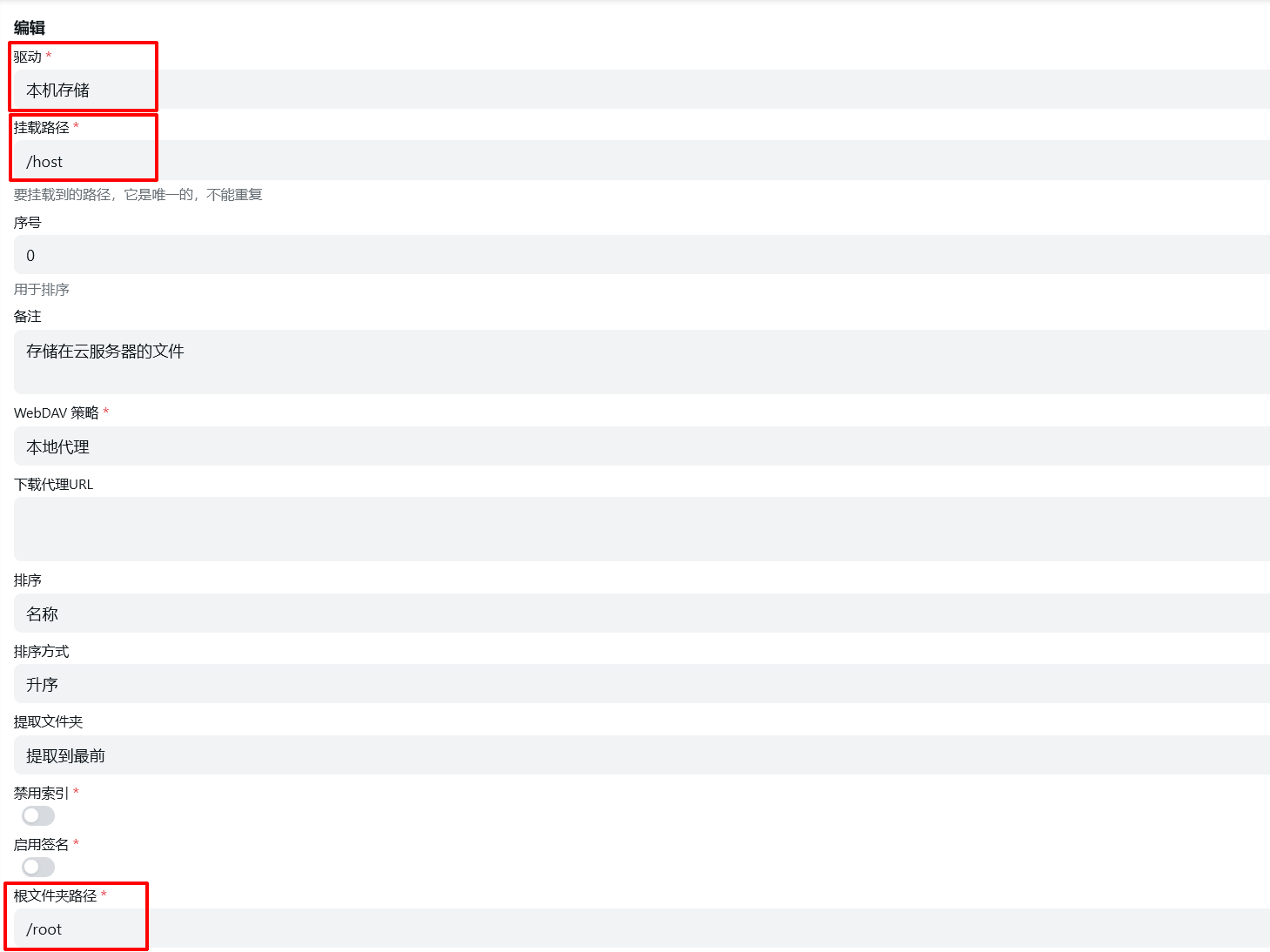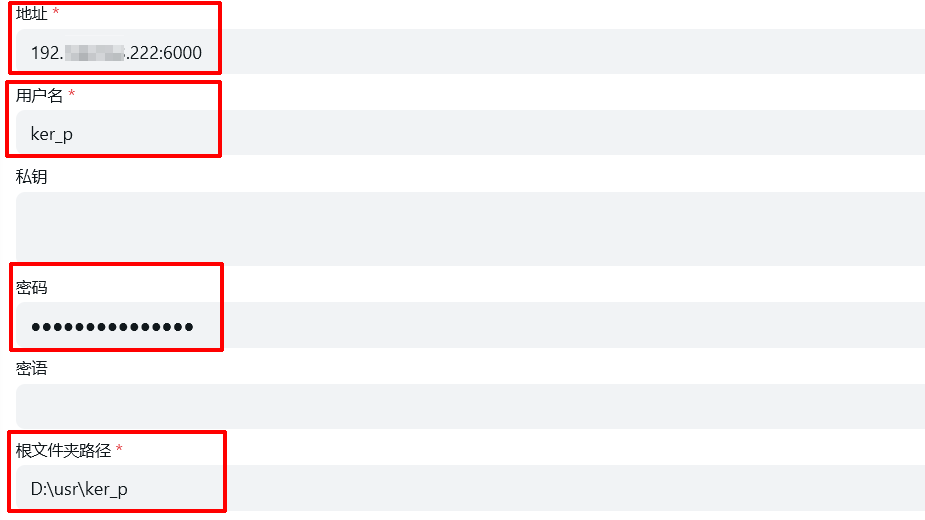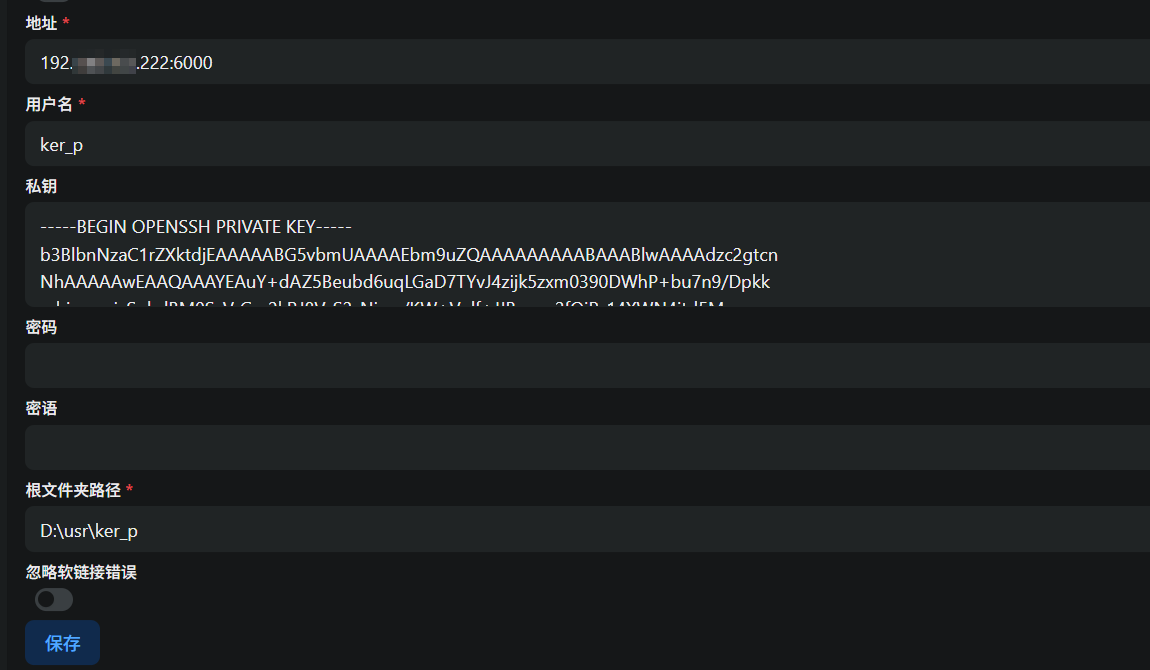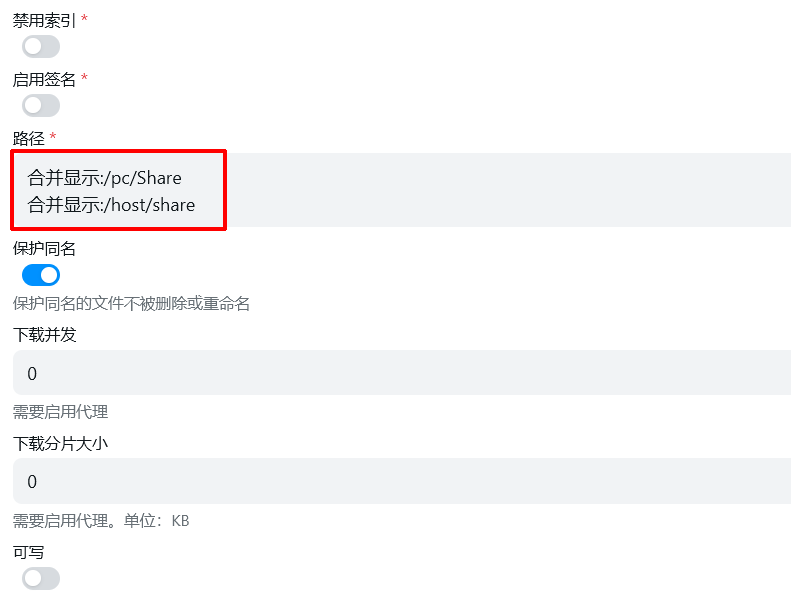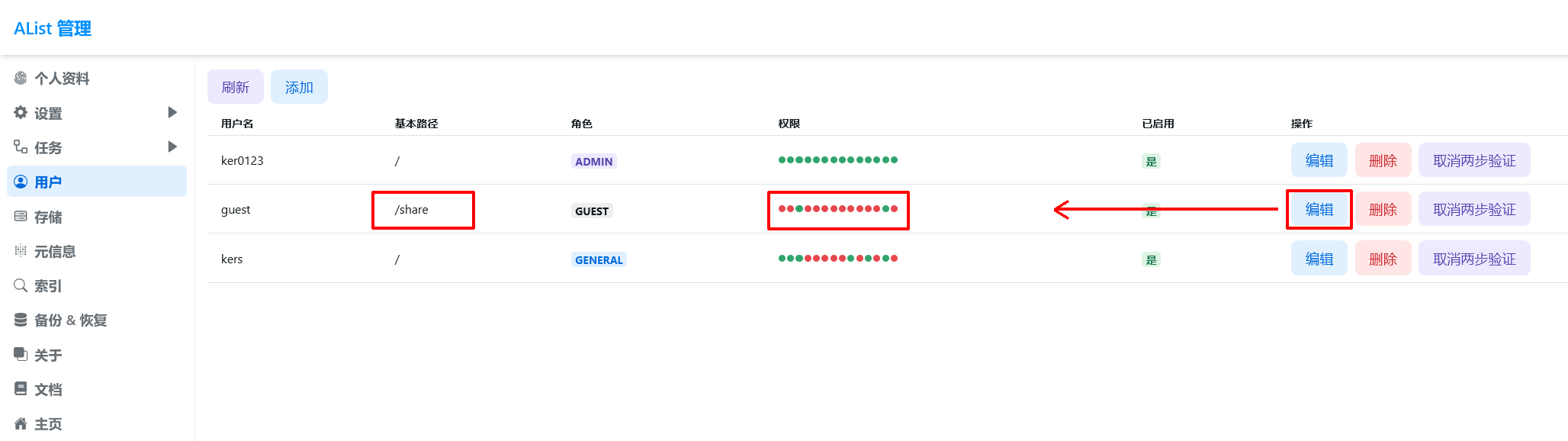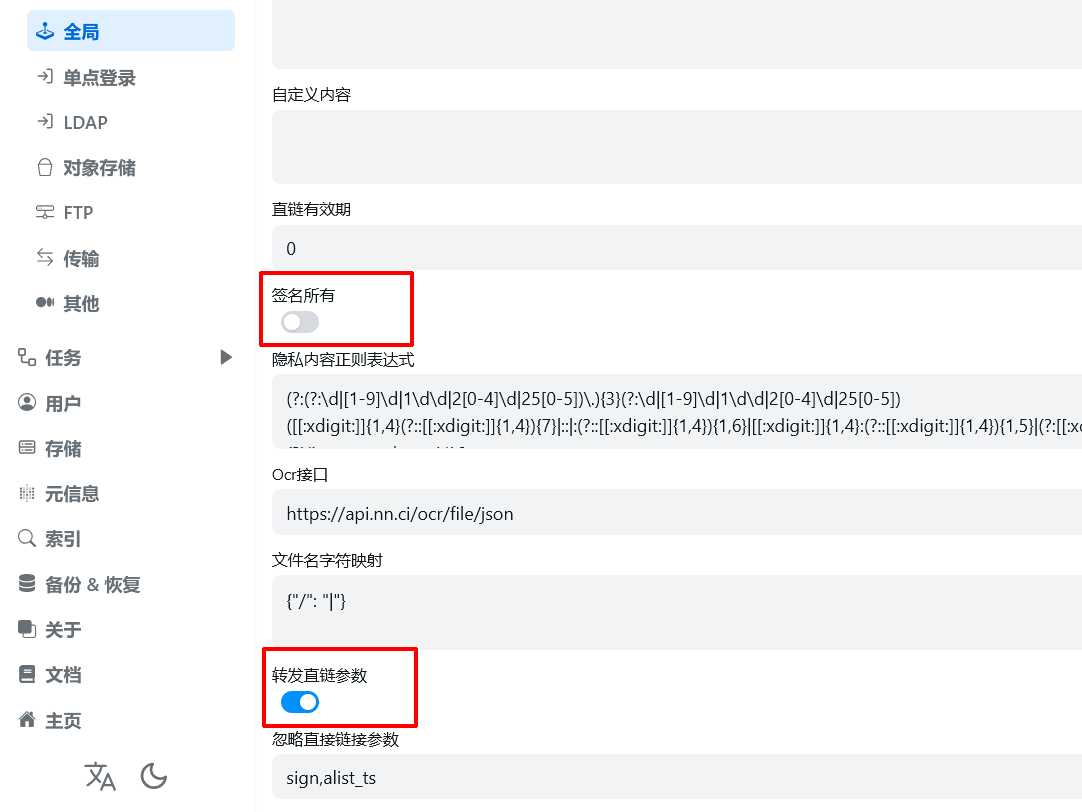安装 参考官方文档进行手动安装
安装时, 由于云服务器没有配置代理, 所以使用个人电脑从github上下载, 并使用ssh协议进行上传.
1 2 3 4 5 6 7 8 9 10 11 curl "https://github.com/AlistGo/alist/releases/download/v3.45.0/alist-linux-amd64.tar.gz" scp ./alist-linux-amd64.tar.gz username@192.xxx.xxx.222:~/alist/ tar -zxvf alist-linux-amd64.tar.gz chmod +x alist./alist server
i386、i486、i586、 i686、 x86、x86_64、x64、amd_64详解 tar压缩解压缩命令详解
配置 安装程序后, 云服务器默认在5244端口上打开服务. 个人电脑可以通过http://192.xxx.xxx.xx:5244/访问刚创建的AList(192.xxx.xxx.xx是云服务器公网地址).
默认账号密码分别是 admin, admin. 先用它登录 AList
登录成功后从页面下方的[管理]按钮, 进入管理界面. 在这里设置好基本的管理员账号密码, 然后重新登录.
本机存储(云服务器) 参照官方文档为 AList 添加存储器. 例如添加本机存储 , 用以将云服务器的文件挂载到网盘上.
SFTP(通过SSH与个人电脑文件同步) 又例如通过 frp 配置好个人电脑的内网穿透, 通过ssh访问内网机器 , 由此构建SFTP存储
第一次部署时, 我采用的是密码登录, 安全性差. 可以换成 ssh 秘钥登录:
云服务器生成一对秘钥1 2 3 4 5 6 7 8 9 10 11 cd ~/.sshssh-keygen -t rsa -C "forkerspc@kers.site"
将公钥存到个人电脑(将id_rsa_for_pc.pub文件中的内容复制到C:\ProgramData\ssh\administrators_authorized_keys中) 1 2 3 4 ~/.ssh# cat id_rsa_for_pc.pub
1 2 3 4 cd C:/ProgramData/sshecho "ssh-rsa AAAAB3Nza....MqPyLU= forkerspc@kers.site" >> ./administrators_authorized_keys
将服务器私钥填到AList配置(注意要包括开头和结尾那像是格式的两行) 1 2 3 4 5 6 7 8 9 10 11 cd ~/.sshcat id_rsa_for_pc
点击保存, 不出意外就能成功挂载了.
关于 Windows 上的 ssh 密钥登录, 还可以参照这篇文章: windows 上 OpenSSH 服务 启用秘钥登录 .
Alias别名(通过别名与权限控制访客的访问范围) 又例如, 通过alias别名 , 将多个存储器上的部分内容引用, 放到新的一个文件夹里, 方便设置访问权限.
生成简单直链, 实现图床用法 首先要在设置>全局中关闭[签名所有]选项, 打开[转发直链参数]选项. 之后便可以右键文件, 选择分享, 生成直链来使用了.
另外, 记得配合 元信息 为不想分享的文件夹设置密码, 防止外界可以不登录, 就通过轮询直链访问云盘内的所有文件.
请确保可以公开的文件, 右键分享得到的链接形似http://pan.kers.site/d/share/imghost/zzz.jpg; 期望登录才能获取的文件, 右键分享得到的链接形似http://pan.kers.site/d/pc/Music/desktop.ini?sign=iqp25J4VCbDf6G1M62-_MBlxJspz9aAvLX6_cUXy8gQ=:0
如果不是这样, 请确认有好好设置元信息, 有勾选[应用到子文件夹]
其他 可以通过元信息 为云盘内的某些文件, 或者满足某些规则的文件, 设置访问密码. 这点详见官方文档.
启动之后可以通过以下命令来启停AList, 似乎命令之后要接上pid, 能够理解, 毕竟一个服务器能运行多个alist实例.
1 2 3 4 5 6 alist start alist stop alist restart
手动安装之后, 添加守护进程来启停服务存在一些问题. 文章写成时暂未解决, 在github项目下提了issus .
2025年6月11日. Alist 项目社区发生剧变, 项目发起者将项目卖给了某灰色产业公司, 从此Alist软件不再安全.
鉴于原 Alist 项目频繁删 issus(上文中的issus链接就被删了, 也是这个才使我注意到此事), 大部分相关信息链接未来可能无法访问, 这里只提供社区版 fork 的 github 项目地址 .
开源道路道阻且长, 时常被这些道德败坏的组织剽窃成果. 但至少我仍然决心要踏上这条道路, 因为如果所有开源社区贡献者都寒心了, 不干了, 那才是真正的没有未来.